【www.guakaob.com--马来西亚移民】
《开机显示windows root system 32 hal.dll》
windowsrootsystem32安装 第一篇
开机显示<windows root>\system32\dal.dll
现象:屏幕显示“因以下文件的损坏或者丢失,Windows无法启动:<Windows root>\system32\hal.dll,请重新安装以上文件”的错误提示(如图1)。是系统引导文件损坏了,可以用故障恢复控制台来修复。
下面操作以 Windows XP Pro 为例,Windows 2000/2003 与此法大同小异。
一、什么是故障恢复控制台
故障恢复控制台是 Windows 2000/XP/2003 操作系统中用于修复系统的工具,它可以启用和禁用系统服务、格式化磁盘、挽救磁盘数据、修复系统故障,是我们无法进入系统(包括安全模式)时修复系统的“法宝”,被用户形象地称之为“救命稻草”。
二、如何进入故障恢复控制台
第一步:按下键盘上的“Del”键进入到BIOS设置程序。在主菜单中选择
“Advanced BIOS Features”选项,并按“回车”键进入高级BIOS设置,再通过键盘的上的“↑”、“↓”方向键选择其中的“First Boot Device”选项,再按下“回车”键进入后选中“CDROM”(将第一启动设备设置为光驱)。设置完毕后,按下“F10”键存盘退出即可。
第二步:将 Windows 2000/XP/2003 安装光盘插入光驱,启动计算机,系统会自动以光盘引导,无需用户干预,待到屏幕出现相关提示时,按下键盘上任意键即可看见 Windows XP 的安装程序画面,在提示界面中,按下“R”键选择第二项“要使用?故障控制台?修复 Windows XP 安装,请按R。”选项即可。
第三步:按下“R”键后,系统会自动检测机器所安装的所有操作系统,并出现登录到哪一个 Windows 的提示,键入欲进入的操作系统的序号即可,示例中键入的是“1”,回车后会提示你键入管理员密码,键入正确的管理员密码并回车,当出现“C:\WINDOWS>”提示符的时侯,故障恢复控制台也就成功启动了。 要使用故障恢复控制台,每次都要翻出安装光盘,从光盘启动,比较麻烦。其实,我们还可以将故障恢复控制台安装到硬盘中,实现从硬盘启动故障恢复控制台。将 Windows 安装光盘放入光驱,然后在“运行”对话框中输入并执行
“X:\i386\winnt32.exe/cmdcons”命令,(X为光驱盘符,请自行修改),这时就会弹出 Windows 安装程序对话框,询问你是否将故障恢复控制台安装到硬盘上。点“是”按钮即可将故障恢复控制台安装到硬盘上。重新启动计算机,你就会在多重启动菜单中发现一项名为“Microsoft Windows XP Recovery Console”的选项,通过该选项就可以进入系统故障恢复控制台了。
三、让垂危的系统起死回生
从开机错误提示中我们可以看到是“Hal.dll”文件丢失或损坏造成了系统无法启动,因此,只需从安装光盘中找到同名文件将其释放到原文件所在目录就可以了。安装光盘的“I386”文件夹是一个重要的文件夹,几乎所有的系统级文件全部位于其中。
在故障恢复控制台的命令提示符后依次输入如下命令:
C:\WINDOWS>x: //x为光驱盘符,请自行修改为你的光驱盘符
X:\>CD I386 //切换到光盘的I386文件夹下
X:\>I386>expand hal.dl_C:\WINDOWS\system32\ //将安装光盘I386文件夹中的“hal.dl_”文件释放到“C:\Windows\项式system32\”目录中,当出现“扩充了一个文件”的提示后,表明已经将“hal.dll”文件释放出来,重新启动计算机后,即可使电脑重新启动。“expand”命令是释放文件命令,在 Windows 安装光盘中所有的动态链接库文件为了缩小体积,减少对光盘空间的占用,都是经过特殊压缩的,是以“*.dl_”的形式存在的。要替换系统中丢失或损坏的同名文件,必须用“expand”命令释放到系统才行。
四、故障恢复控制台精彩实例
实例一:无法启动故障
安装有 Windows XP 的机器,系统无法启动,提示“NTLDR is Missing,press any key to restart”。
这主要是由于NTLDR文件丢失或损坏所致,只要从 Windows
2000/XP/Server 2003 安装光盘的I386文件夹中提取出此文件,然后复制到C盘的根目录下覆盖即可。在故障恢复控制台中的命令提示符依次输入以下命令,重启计算机即可修复此故障。
C:\WINDOWS>x:
X:\>CD I386
X:\>I386>COPY NTLDR C:\ //将安装光盘I386文件夹中的NTLDR文件复制到C盘的根目录下
实例二:多系统并存故障
机器安装有 Windows 98/XP,当从屏幕上的多重启动菜单中选择了 Windows 98 之后,出现错误提示:“访问引导扇区文件Multi(0)disk(0)rdisk(0)partition
(1)\\BOOT,出现I/O错误”。
这主要是由于找不到启动 Windows 98 启动分区文件 Bootsect.dos 所造成的。我们在安装多操作系统的过程中,一般是先安装 Windows 98,然后再安装高版本的操作系统如 Windows 2000/XP/2003。在安装高版本系统的过程中,安装程序首先将原有的启动分区保存成 Bootsect.dos 文件,然后将自身的启动程序放入启动分区。由于 Bootsect.dos 文件是在安装过程中由安装程序创建的,无法象其它丢失或损坏的文件一样,从安装光盘拷贝覆盖一下完事。
首先在DOS提示符后键入“SYS C:”,传递 Windows 98 的系统文件到C盘。然后,将 Windows 2000/XP/Server 2003 的安装光盘插入光驱,重新启动计算机,从光盘引导系统,当出现欢迎屏幕之后,按两次“R”键,当安装程序运行到修复任务选项的时候,选中“检查启动扇区”选项,然后将光标移动到“继续(执行所选任务)”选项上按回车,按照向导的提示进行直到“安装程序已完成修复”的提示。现在重新启动计算机,故障即可排除。
实例三:显示乱码故障
在系统启动过程中,凡是有中文的地方均显示为乱码,英文可以正常显示。 此问题主要是字库文件 bootfont.bin 文件损坏或丢失造成的,从 Windows 2000/XP/2003 安装光盘的I386文件夹中提取出此文件,复制到C盘根目录下覆盖即可。多操作系统能否正常运转,只需将安装光盘I386文件夹中的 NTLDR、ntdetect.com、Boot.ini、Bootsect.dos、bootfont.bin 这五个文件复制覆盖到C盘根目录下,再将 ntoskrnl.exe、hal.dll 这两个文件复制覆盖到
X:\Windows\System32\ 文件夹下(X为操作系统所在的分区盘符),多重引导故障便不攻自破,实为一劳永逸之举。
《开机时显示windows rootsystem32hal.dll,应该如何处理》
windowsrootsystem32安装 第二篇
开机时显示windows root>\system32\hal.dll,应该如何处理
关于hal.dll文件丢失的问题,以下内容为百度知道操作系统分类管理员Ctangel整理,均为个人日
常工作中所遇到并且验证的原因和方法。如需转载请注明出处。
很多时候我们能遇到开机系统无法启动,提示hal.dll丢失的错误。一般这种问题有那么三种
可能性下面一一阐述。
一、hal.dll文件确实丢失
开机提示这文件丢失,找pe进去,打开c:\windows\system32\这个目录发现缺失没有这个文件
,这种情况有可能是误删文件或者杀毒造成的,也有可能非正常关机造成。这个坚决方法比较简单
,找别人机器上的同名文件复制过来就好了。当然如果是严重的病毒造成的,那就够呛能管用,那
时候只能重新做系统了。
二、hal.dll文件并没有丢失,而且大小和别人机器上的一样
开机提示着文件丢失,找pe盘进pe发现这个文件并没有丢失,这种情况有两种可能,一般的兼
容机而且只有一个主分区的机器,很可能是硬件造成的,主要怀疑对象是内存。找其他内存插上测
试。如果是内存的问题,插上没有问题的内存之后就可以正常进入系统了。记住,这时候不要考虑
复制这个文件,你复制了这个文件还会报其他文件丢失的。如果换内存还不能启动,复制该文件后
提示其他文件错误,也可以考虑病毒造成的,开机按F8,选择最后一次正确的配置,然后进系统杀
毒,进不去系统的话那就重新安装吧。
还有一种情况,有些品牌机,会有两个主分区,比如DELL的机器,来的时候有一个47M的隐藏
主分区。以前比较老的一些ghost XP版本安装完后就会提示hal.dll文件丢失.还有人再清理了C盘
文件之后出现这种情况。这种情况是和boot.ini有关。我们打开一般正常机器的boot.ini看一下,

主要有以下内容:
[boot loader]
timeout=3
default=multi(0)disk(0)rdisk(0)partition(1)\WINDOWS
[operating systems]
multi(0)disk(0)rdisk(0)partition(1)\WINDOWS="Microsoft Windows XP Professional"
/noexecute=optin /fastdetect
看到没,disk(0)rdsk(0)partition(1) 就是说启动的是磁盘0分区1的系统
所以有2个主分区的品牌机才会造成启动的时候失败提示hal.dll丢失的情况,那么我们只需要进PE
改一下位于C盘根目录下的隐藏文件boot.ini的内容就好了,就是把分区1改成分区2,改完就是下
面这样子的,大家可以直接复制下面的内容到你的boot.ini
[boot loader]
timeout=3
default=multi(0)disk(0)rdisk(0)partition(2)\WINDOWS
[operating systems]
multi(0)disk(0)rdisk(0)partition(2)\WINDOWS="Microsoft Windows XP Professional"
/noexecute=optin /fastdetect
改完之后重新启动您的计算机吧,您会发现问题已经解决了。记得以后不要再删这个文件了。
《windows系统文件System32详解》
windowsrootsystem32安装 第三篇
“System32” 文件夹详解
C:\WINDOWS\system32...
这个 system32 文件夹中包含了大量的用于 Windows 的文件. 这里主要用于存储 DLL 文件, 控制面板小程序(.CPL), 设备驱动 (.drv), 帮助文件 (.hlp 和 .cnt), MS-DOS 工具 (.com), 语言支持文件 (.nls), 屏幕保护 (.scr), 安装信息文件 (.inf), 以及其它用于支持, 配置, 或操作的文件.
-------------------------------------------------------
C:\WINDOWS\system32\3com_dmi
我把这个文件夹删掉了.
C:\WINDOWS\system32\1025, 1028, 1031, 1033, 1037, 1041, 1053, 2052 & 3076
我把其中的空文件夹都删掉了. 1033 (英语). 2052 (简体中文).
这些以数字命名的文件夹中包含了本地化语言文件. 其中大多数文件夹都可能是空的.
据 Microsoft 说: 用于指定语言的本地化 (语言) 文件, 按照数字指派到对应的文件夹中. 除非 Windows 被本地化为特定的语言, 否则其它不对应的文件夹就是空的.
-------------------------------------------------------
C:\WINDOWS\system32\CatRoot
和
C:\WINDOWS\system32\CatRoot2
CatRoot文件夹中包含了安全编录文件.
CatRoot2 文件夹中包含了编录数据库文件.
你也许能够删除这两个文件夹以及其中的内容. 这个就取决于你的系统了.
当你安装某些第三方程序时, 可能会需要某些特定的 .CAT 文件存在. 这些 .CAT 存在于以下文件夹中:
C:\WINDOWS\system32\CatRoot\
有些人可以将其删除而不出现任何问题. 而其它人就不行.
在我的系统上, 我发现, 使用 Acronis True Image 的浏览磁盘镜像的功能时, 需要某些 .CAT 文件. 如果不存在, 那么就会弹出一个Windows 硬件安装窗口, 它会告诉你 "你为以下硬件所安装的软件: 通用卷 没有通过Windows 标识测试,(用来验证它与 Windows 的兼容性)...等等."
简而言之, Acronis True Image 的浏览磁盘镜像功能离不开特定的 .CAT 文件.
你所安装的某些第三方程序可能会依赖于某些特定的 .CAT文件.
我还发现在我的系统上需要以下两个 .CAT 文件存在:
"oemO.CAT" 和 "1.CAT".【windowsrootsystem32安装】
当 oemO.CAT 和 1.CAT 不存在时, "dberr.txt" 中就会出现错误记录, 其存在于 C:\WINDOWS\system32\CatRoot2 中.【windowsrootsystem32安装】
我注意到, 当我打开设备管理器中的设备属性时就会出现这些错误, 并且当我使用 Acronis True Image 的浏览镜像功能时也会出现这些错误.
我偶尔也会在 dberr.txt 中看到其它的 .CAT 错误: FP4.CAT, IMS.CAT, MSMSGS.CAT, msn7.cat, msn9.cat, MSTSWEB.CAT, NTPRINT.CAT, SP2.CAT, startoc.cat 和 wmerrenu.cat.
在我的系统中有这么多的 .CAT 文件, 很难确定哪些 .CAT 文件可被删除.
我只是把所有的 Hotfix .CAT 文件 (KB*.* files) 删掉了. 你可以通过 Hotfix 号码将其识别出来.
以下是一些你可以做的东西, 只要你愿意...
把所有的 .CAT 文件放置到一个别的文件夹中. 周期性地检查C:\WINDOWS\system32\CatRoot2 中的 "dberr.txt". 查看是否有缺失 .cat 文件的错误信息. 然后把有提示的 .CAT 文件放回到 C:\WINDOWS\system32\CatRoot\ 文件夹中
当你把所有所需的 .CAT 文件放回原位之后, "dberr.txt" 就会停止显示错误了.
dberr.txt..........关于编录文件注册情况的日志文件. 包含了未注册编录文件的相关信息, 并且只有当识别出未注册的编录时才会存在.
缺失编录文件时也会产生 dberr.txt.
关于 CatRoot2 文件夹, 我一般都是用文件清理工具删除其中的某些垃圾文件, 而不是删除整个文件夹. CatRoot2 文件夹中产生的文件都是临时文件. 其扩展名为 *.chk, *. emb, *log, 以及 *.txt.
-------------------------------------------------------
C:\WINDOWS\system32\Com
组件对象模型 (COM) 组件.
我把这个文件夹以及其中的内容都删掉了.
然后打开 “控制面板” -> “管理工具”, 把其中的 “组件服务” 快捷方式删.
顺便, 我还会把用不到的 "数据源 (ODBC)" 快捷方式删掉.
包含了用于引导的注册表储备, 还有可通过事件查看器查看的系统, 安全以及应用程序日志文件.
我把所有能删的文件都删掉了. 有些文件, Windows 是不会让你删的. 它们是你的注册表实体.
其它的文件都可以删掉, 且不会引起任何问题.
以下是 13 个重要的文件:
AppEvent.Evt
default
default.LOG
SAM
SAM.LOG
SecEvent.Evt
SECURITY
SECURITY.LOG
software
software.LOG
SysEvent.Evt
system
system.LOG
C:\WINDOWS\system32\config\systemprofile
我把这个文件夹以及其中的内容都删掉了.
这个文件夹中包含了一个用于本地系统的标准配置文件.
我发现, 要在安全模式下才能彻底地删掉这个文件夹.
systemprofile 文件夹本身, 以及其中的一些空文件夹, 有可能会自动重新出现.
这是那些古怪的文件夹中的一个. 有些时候将其删除之后, 就不会重新出现了. 而有时重装系统之后, 将其删除, 它又可能会莫名其妙地重新出现. (真是受打击...)【windowsrootsystem32安装】
C:\WINDOWS\system32\dhcp
我把这个文件夹删掉了.
这个文件夹一般是空的, 如果你想让主机作为一台 DHCP 服务器, 那么这个文件夹就会用于保存动态主机配置协议 (DHCP) 数据库文件.
C:\WINDOWS\system32\DirectX
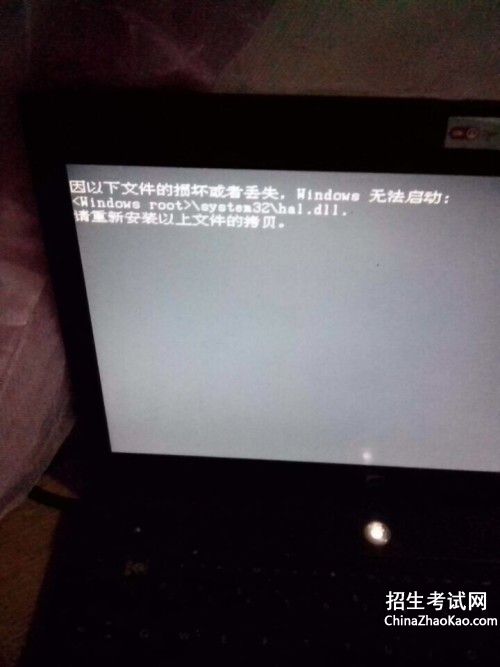
我把这个文件夹以及其中的内容都删掉了.
这个文件夹中包含了用于支持某些游戏设备的文件.
C:\WINDOWS\system32\dllcache
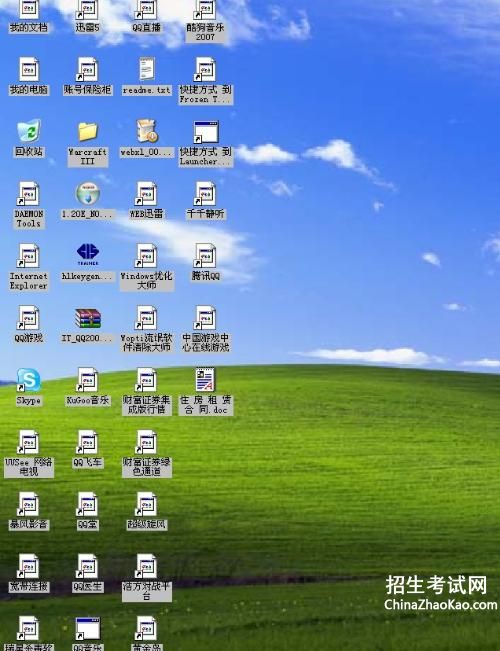
这个文件夹包含了受 “Windows 文件保护系统” 保护的系统文件副本.
我把 dllcache 中的文件备份到另一个分区中了. 但我需要某个初始文件时, 我就可以将其从备份镜像中提取出来了.
我没有删除这个文件夹中新生成的那些文件. 进行过在线更新之后, 新版本的系统文件就会被置入这个 dllcache 文件夹中. 这些是我所拥有的新文件的唯一副本.
C:\WINDOWS\system32\drivers\etc
我把其中的内容都删掉了.
一般来说, 现在很少会用到其中的 HOSTS 文件了. 它是 DNS 缓存文件, 优先于 DNS, 一般是没必要用到的.
有效的 hosts 文件是没有扩展名的.
C:\WINDOWS\system32\export
我把这个文件夹删掉了.
C:\WINDOWS\system32\ias
我把这个文件夹以及其中的内容都删掉了.
如果不能连接 Internet 的话, 那么它一般会是一个空文件夹. 它会储存用于Internet Authentication 服务的配置文件. 一般来说, 只能在服务器上见到这个服务. 如果你的电脑上有能够连接到 Internet 上的社别, 那么这个 IAS 文件夹就不会为空了. 它可能会包含 2 个文件: DNARY.MDB (IAS 日志文件) 和 IAS.MDB (用于储存远程访问策略).
我把这个文件夹以及其中的内容都删掉了.
然后我还把存在于 C:\WINDOWS\system32 中的以下文件删掉了:
iasacct.dll
iasads.dll
iashlpr.dll
iasnap.dll
iaspolcy.dll
iasrad.dll
iasrecst.dll
iassam.dll
iassdo.dll
iassvcs.dll
C:\WINDOWS\system32\icsxml
我把这个文件夹以及其中的内容都删掉了.
其中包含了用于 Universal Plug and Play(通用即插即用) 的文件.
C:\WINDOWS\system32\IME
我把这个文件夹以及其中的内容都删掉了.
注意: 简体中文版用户要小心了, 这里是跟系统自带的输入法紧密相关的地方. 不要乱删.
C:\WINDOWS\system32\inetsrv
我把这个文件夹删掉了.
其中包含了用于 World Wide Web 服务的文件. 一般为空.
C:\WINDOWS\system32\Lang
我把这个文件夹以及其中的内容都删掉了.
C:\WINDOWS\system32\Macromed
我把这个文件夹以及其中的内容都删掉了.
注意: 这个是用于在线播放 Flash 的控件, XP SP2 中的版本为 6, 当前最新为 7, 删掉也没什么关系, 可以在线更新为最新的.
C:\WINDOWS\system32\MsDtc
我把这个文件夹以及其中的内容都删掉了.
这个文件夹包含了与 Microsoft Distributed Transaction Coordinator(分布式事务协调器) 相关的文件, 分布式事务协调器可用于控制不同程序或进程间的的事务输出和消息传递.
C:\WINDOWS\system32\mui
我把这个文件夹以及其中的内容都删掉了.
其中包含了多国语言用户界面的相关文件.
C:\WINDOWS\system32\npp
我把这个文件夹以及其中的内容都删掉了.
这个文件夹包含了一些用于在网络监视服务器上支持收集网络传输的文件.
C:\WINDOWS\system32\oobe
我把这个文件夹以及其中的内容都删掉了.
其中包含了 "Out of Box Experience" 文件, 它能帮助用户完成产品激活和注册, 还可用于创建 Administrator 外的新用户.
C:\WINDOWS\system32\ras
我把这个文件夹以及其中的内容都删掉了.
其中包含了拨号网络要用到的默认脚本.
C:\WINDOWS\system32\ReinstallBackups
我把其中的内容都删了.
《丢失Windowsroot\system32\hal.dll怎么办》
windowsrootsystem32安装 第四篇
上一篇:染色了的白衣服怎么办
下一篇:做爱怎么做舒服呢